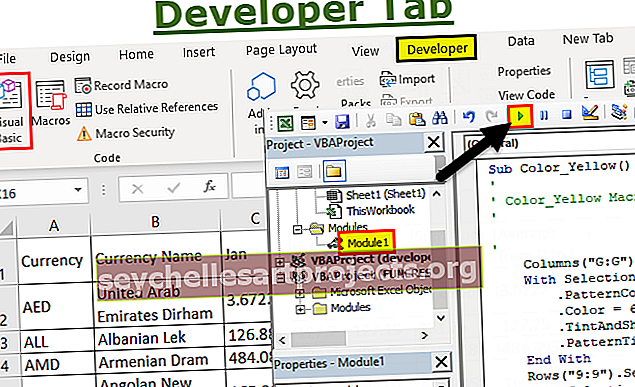ΣΥΧΝΟΤΗΤΑ στο Excel (Λειτουργία, τύπος, παραδείγματα) | Πώς να χρησιμοποιήσετε;
Λειτουργία FREQUENCY στο Excel
Η συνάρτηση FREQUENCY στο Excel υπολογίζει τον αριθμό των φορών που εμφανίζονται οι τιμές δεδομένων σε ένα δεδομένο εύρος τιμών. Επιστρέφει μια κάθετη σειρά αριθμών που αντιστοιχούν στη συχνότητα κάθε τιμής σε ένα εύρος. Είναι μια ενσωματωμένη συνάρτηση στο Excel και κατηγοριοποιείται ως στατιστική συνάρτηση.
Τύπος FREQUENCY στο Excel
Ακολουθεί ο τύπος FREQUENCY στο Excel.

Επιχειρήματα που χρησιμοποιούνται για το FREQUENCY Formula στο Excel.
- Data_array Απαιτείται. Ένας πίνακας ή αναφορά σε ένα σύνολο τιμών για τις οποίες πρέπει να μετρηθούν οι συχνότητες.
- Απαιτείται Bins_array . Ένας πίνακας ή αναφορά σε διαστήματα στα οποία οι τιμές στο data_array θα ομαδοποιηθούν.
Επεξήγηση της συνάρτησης συχνότητας στο Excel
Η συχνότητα επιστρέφει έναν πίνακα τιμών και, ως εκ τούτου, πρέπει να εισαχθεί ως τύπος πίνακα π.χ. πατήστε CTRL + Shift + Enter (ή Command + Shift + Enter για Mac). Τα κελιά στα οποία απαιτείται η έξοδος, αυτά τα κελιά υποτίθεται ότι θα επιλεγούν πρώτα και στη συνέχεια, ο τύπος FREQUENCY στο excel πληκτρολογείται μετά τον οποίο εισάγεται ως τύπος πίνακα.
Επιλογή κελιών à Τύπος Τύπου à Πατήστε CTRL + Shift + Enter
Επιστρέφει
Η συνάρτηση FREQUENCY στο Excel επιστρέφει μια κατανομή συχνότητας του data_array στα διαστήματα bins_array . Η έξοδος είναι πάντα περισσότερο από τον αριθμό των στοιχείων στο bins_array. Το επιπλέον στοιχείο στον πίνακα που επιστρέφεται αντιστοιχεί στο πλήθος τιμών υψηλότερων από το υψηλότερο στοιχείο του bins_array . Ας υποθέσουμε ότι το bins_array περιέχει τρία στοιχεία {2, 4, 6}, η συνάρτηση θα επιστρέψει τέσσερα στοιχεία {6}.
Εάν ο πίνακας δεδομένων _ δεν περιέχει τιμές, η συνάρτηση Excel FREQUENCY επιστρέφει έναν πίνακα μηδενικών. Εάν το bins_array δεν περιέχει τιμές, η συνάρτηση Excel FREQUENCY επιστρέφει τον συνολικό αριθμό στοιχείων που δίνονται στο data_array .
Το FREQUENCY in excel είναι μια ευρέως χρησιμοποιούμενη λειτουργία στα στατιστικά. Μερικές φορές απαιτείται να κατανοήσουμε τη διανομή συχνότητας ενός δεδομένου και όχι μόνο τα δεδομένα. Για παράδειγμα, η ηλικία των ατόμων σε έναν πληθυσμό ποικίλλει σε μεγάλο βαθμό και έτσι απεικονίζεται με τη μορφή συχνοτήτων. Ομοίως, οι βαθμοί που λαμβάνονται από κάθε μαθητή σε μια τάξη είναι κλαμπ σε όρους συχνότητας για να κατανοήσουν τη συνολική απόδοση της τάξης.
ΣΥΧΝΟΤΗΤΑ στο Excel - απεικόνιση
Ας υποθέσουμε ότι έχετε ορισμένους αριθμούς για τους οποίους θέλετε να υπολογίσετε τη συχνότητα. Οι αριθμοί {1, 3, 2, 4, 6, 2, 3, 4, 5} δίνονται στο B3: B11.

Οι αριθμοί πρέπει να κλωνοποιηθούν στα διαστήματα: {2, 4, 6} που δίνονται στο D3: D5.

Για να υπολογίσετε τη συχνότητα, επιλέξτε πρώτα τέσσερα κελιά E3: E6 και μετά την ακόλουθη σύνταξη:
= ΣΥΧΝΟΤΗΤΑ (B3: B11, D3: B5)

και πατήστε CTRL + Shift + Enter.
Δεδομένου ότι ο αριθμός των στοιχείων που επιστρέφονται είναι ένας μεγαλύτερος από τον αριθμό των στοιχείων στο bins_array , θα πρέπει να επιλέξετε τέσσερα κελιά σε αυτήν την περίπτωση.
Θα επιστρέψει τη συχνότητα.

Η δεδομένη έξοδος {3, 4, 2, 0} αντιστοιχεί στο διάστημα {6}.
Εάν επιλέξετε μόνο τρία κελιά αντί για τέσσερα, ο αριθμός "μεγαλύτερος από 6" θα παραληφθεί όπως φαίνεται παρακάτω.


Πώς να χρησιμοποιήσετε τη συνάρτηση FREQUENCY στο Excel;
Η λειτουργία Excel FREQUENCY είναι πολύ απλή και εύχρηστη. Ας κατανοήσουμε τη λειτουργία της FREQUENCY στο excel με μερικά παραδείγματα.
Μπορείτε να κάνετε λήψη αυτού του προτύπου FREQUENCY Function Excel - Πρότυπο FREQUENCY Function ExcelΠαράδειγμα # 1
Ας υποθέσουμε ότι πραγματοποιήσατε μια έρευνα και συλλέξατε τα δεδομένα ύψους όπως φαίνεται παρακάτω.

Τώρα, θέλετε να υπολογίσετε τη συχνότητα του ύψους στα ακόλουθα διαστήματα:
155-160
160-165
165-170
> 170
Τα διαστήματα {155, 160, 165, 170} δίνονται στο E4: E7.
Για να υπολογίσετε τη συχνότητα, επιλέξτε πρώτα πέντε διαδοχικά κελιά (4 + 1).

Στη συνέχεια, εισαγάγετε την ακόλουθη σύνταξη:
= ΣΥΧΝΟΤΗΤΑ (B4: B14, E4: E7)

και πατήστε CTRL + Shift + Enter.
Θα επιστρέψει τη συχνότητα.

Παράδειγμα # 2
Ας υποθέσουμε ότι έχετε μια λίστα αναγνωριστικών μαθητών που έχουν αποτύχει σε ένα ή άλλα θέματα στην τάξη σας μαζί με τα θέματα όπως φαίνεται παρακάτω.

Τώρα, όλοι όσοι έχουν αποτύχει (είτε σε ένα μάθημα είτε περισσότερο), θα θεωρηθούν ως "Αποτυχία". Τώρα, πρέπει να γνωρίζετε τον αριθμό των μαθητών που έχουν αποτύχει.
Για να το αναγνωρίσετε, μπορείτε να χρησιμοποιήσετε την ακόλουθη σύνταξη:
= SUM (- (ΣΥΧΝΟΤΗΤΑ (B4: B9, B4: B9)> 0))

Θα επιστρέψει 4.

Ας δούμε λεπτομερώς τη σύνταξη:
FREQUENCY (B4: B9, B4: B9) θα υπολογίσει τη συχνότητα των δεδομένων B4: B9 χρησιμοποιώντας το διάστημα B4: B9. Θα επιστρέψει {1; 1; 2; 0; 2; 0; 0}
ΣΥΧΝΟΤΗΤΑ (B4: B9, B4: B9)> 0 θα ελέγξει εάν η ληφθείσα συχνότητα είναι μεγαλύτερη από το μηδέν. Επιστρέφει το λογικό TRUE εάν είναι μεγαλύτερο από το μηδέν αλλιώς FALSE. Θα επιστρέψει {TRUE; ΑΛΗΘΗΣ; ΑΛΗΘΗΣ; ΨΕΥΔΗΣ; ΑΛΗΘΗΣ; ΨΕΥΔΗΣ; ΨΕΥΔΗΣ}
Στη συνέχεια, το SUM (- (FREQUENCY (..)> 0)) θα αθροίσει το TRUE και θα επιστρέψει τον αριθμό των μοναδικών τιμών.
Παράδειγμα # 3
Ας υποθέσουμε ότι έχετε δεδομένα πελατών που επισκέφτηκαν σε ένα σούπερ μάρκετ σε μια μέρα μαζί με την ώρα της επίσκεψής τους στα κελιά B4: C20 όπως φαίνεται παρακάτω.

Τώρα θέλετε να δείτε σε ποια χρονικά διαστήματα, οι πελάτες επισκέφτηκαν περισσότερο στο κατάστημα. Αυτό θα σας βοηθήσει να σχεδιάσετε τις ώρες εργασίας των εργαζομένων με αποτελεσματικό τρόπο. Το κατάστημα ανοίγει στις 11:00 π.μ. και κλείνει στις 8:00 μ.μ.
Ας αποφασίσουμε πρώτα ένα χρονικό διάστημα. Μπορούμε να χρησιμοποιήσουμε τα ακόλουθα διαστήματα για λόγους απλότητας:
- 11:00 Π.Μ
- 12:00 ΠΜ
- 1:00 ΜΜ
- 2:00 ΜΜ
- 3:00 Μ.Μ
- 4:00 ΜΜ
- 5:00 ΜΜ
- 6:00 μ.μ.
- 7:00 ΜΜ
- 8:00 ΜΜ
Τώρα, επιλέξτε τα κελιά στον πίνακα συχνότητας που θα ληφθεί. G4: G13 σε αυτήν την περίπτωση. Εφόσον το κατάστημα κλείνει στις 8:00 μ.μ., δεν επιλέγουμε το κελί για> 8 μ.μ.

Τώρα, εισαγάγετε την ακόλουθη σύνταξη:
= ΣΥΧΝΟΤΗΤΑ (B4: C39, G4: G13)
και πατήστε CTRL + Shift + Enter.

Θα επιστρέψει τη συχνότητα των επισκέψεων των πελατών στο κατάστημα. Σε αυτήν την περίπτωση, οι περισσότερες επισκέψεις παρατηρήθηκαν μεταξύ 5:00 μ.μ. - 6:00 μ.μ.
Πράγματα που πρέπει να θυμάστε
- Ο τύπος FREQUENCY στο Excel δίνει την κατανομή συχνότητας των δεδομένων δεδομένων ( data_array ) στα δεδομένα διαστήματα ( bins_array ).
- Ο τύπος FREQUENCY στο Excel καταχωρείται ως τύπος πίνακα. Επιλέγεται ένα εύρος γειτονικών κελιών στα οποία απαιτείται να εμφανιστεί η κατανομή. Για να εισαγάγετε τον τύπο FREQUENCY στο Excel, πρέπει να πατήσετε CTRL + Shift + Enter (ή Command + Shift + Enter για Mac)
- Για x αριθμό στοιχείων στο bins_array , βεβαιωθείτε ότι έχετε επιλέξει x + 1 αριθμό κελιών κατά την εισαγωγή του τύπου FREQUENCY στο Excel. Το επιπλέον κελί επιστρέφει τον αριθμό τιμών στο data_array που είναι μεγαλύτερος από την τιμή του τρίτου διαστήματος.
- Αγνοεί οποιοδήποτε κενό κελί και κείμενο.